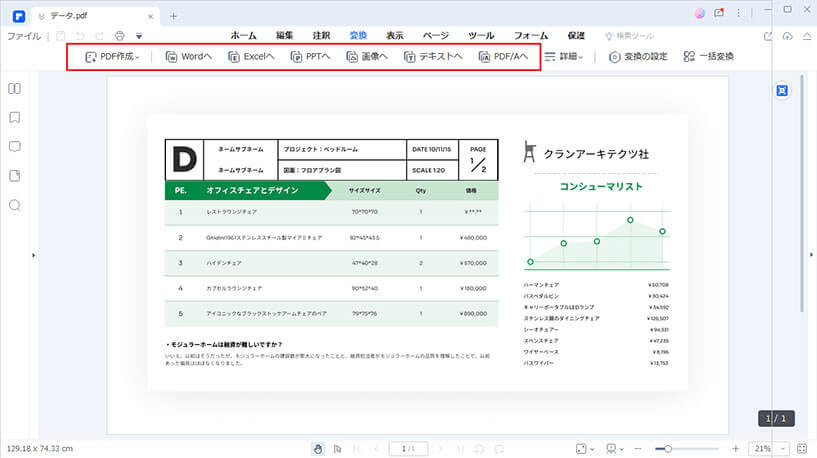PDFを画像に変換
PDFファイルを画像形式に変換するには、3つの方法があります:
1方法1
1、メイン画面の「PDFを変換」をクリックします。

2、変換したいPDFファイルを選択し、ダイアログボックスで、「ファイルの種類」でJPEG、PNG、BMP、GIF、TIFF形式を選択可能です。保存先を選択して、ファイル名を編集します。
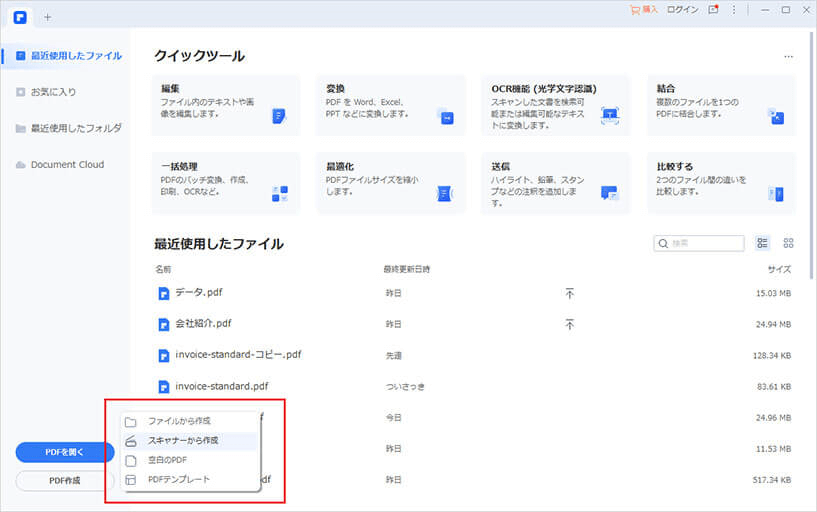
3、ダイアログボックスの「保存」ボタンをクリックして、PDFを画像に変換します。
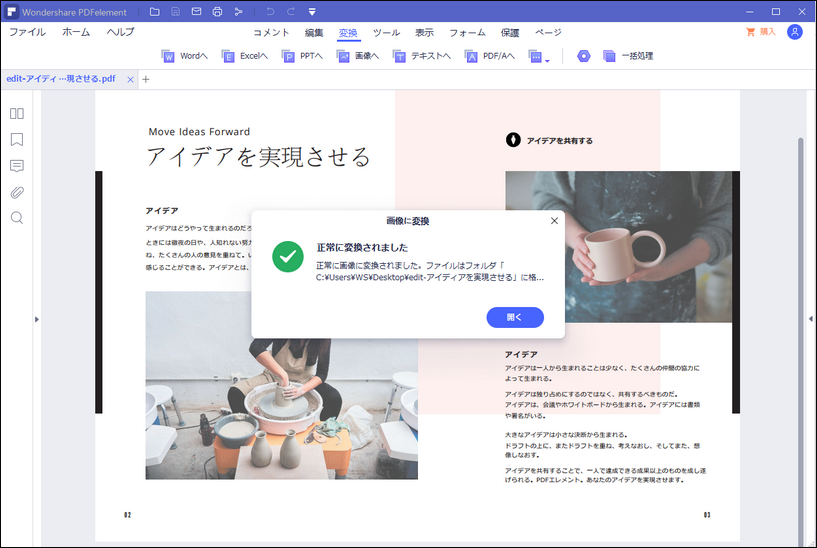
画像に変換されたファイルです。
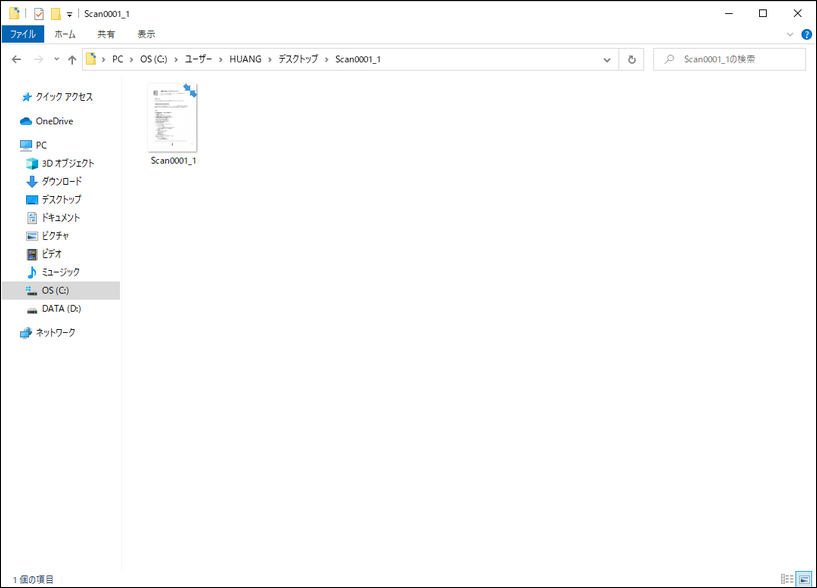
2方法2
1、製品画面左上の「ファイル」タグをクリックすると、ツールバーに入ります。
2、「変換」→「その他」→の順にクリックして、画像形式を選択して、「変換」ボタンをクリックします。
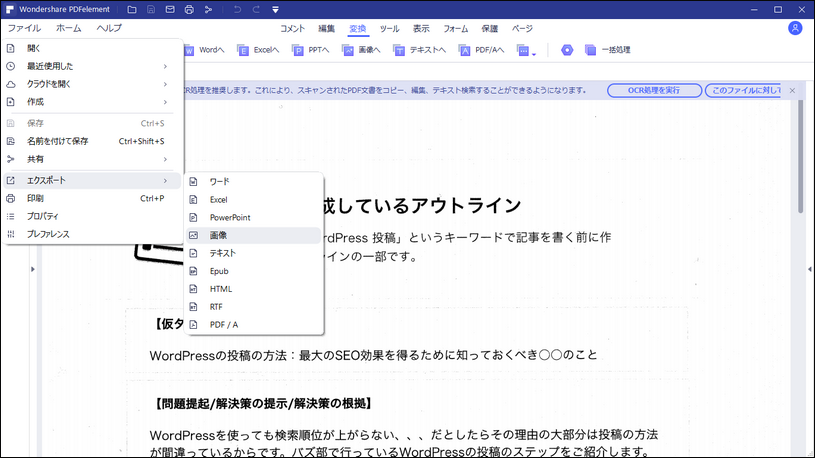
3、ポップアップウィンドウでファイル名、保存先を選択し、方法1の手順に従って変換を行います。
2、「変換」→「その他」→の順にクリックして、画像形式を選択して、「変換」ボタンをクリックします。
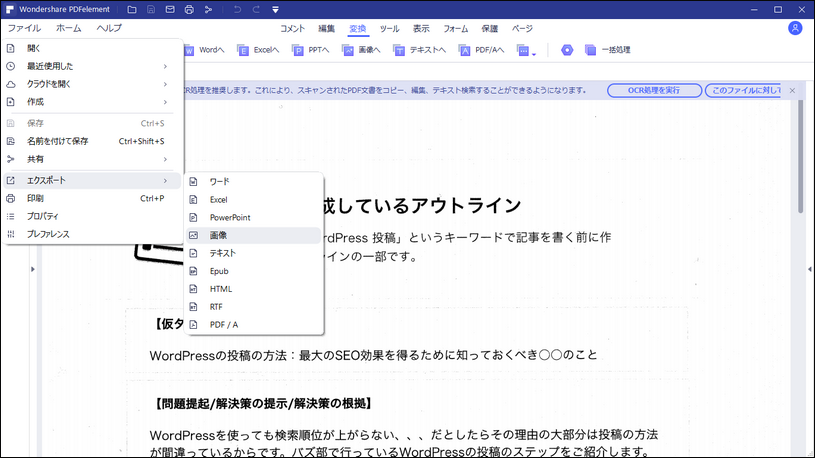
3、ポップアップウィンドウでファイル名、保存先を選択し、方法1の手順に従って変換を行います。
3方法3
1、「ホーム」タグをクリックすると、ツールバーに入ります。
2、「他の形式に」→「画像に変換」の順にクリックします。
3、後は上記方法1、2の手順によって操作して、PDFを画像に変換します。
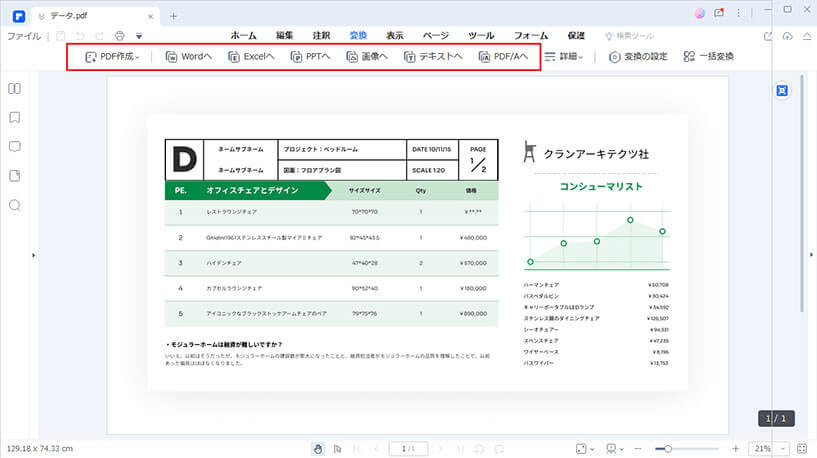
2、「他の形式に」→「画像に変換」の順にクリックします。
3、後は上記方法1、2の手順によって操作して、PDFを画像に変換します。